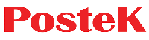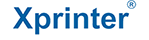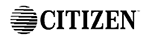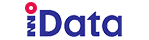Các bước set khổ giấy máy in mã vạch
Máy in mã vạch được sử dụng khá phổ biến trong các cửa hàng, siêu thị, quán cà phê, hiệu sách,... Nhưng không phải ai cũng biết cách cài đặt khổ giấy, đặc biệt đối với những người mới sử dụng. Bài viết dưới đây sẽ hướng dẫn bạn cách set khổ giấy máy in mã vạch. Bạn hoàn toàn có thể tự làm mà không cần có sự trợ giúp của nhân viên kỹ thuật mỗi khi thay đổi khổ giấy.
Các bước set khổ giấy máy in mã vạch qua driver máy in
Cách cài đặt khổ giấy cho máy in mã vạch rất đơn giản. Bạn có thể cài đặt qua driver máy in. Cài đặt khổ giấy bằng driver đòi hỏi bạn phải biết chính xác kích thước của khổ giấy mà bạn đang in. Bạn chỉ cần phải thực hiện theo các bước sau:
Cài đặt phần mềm máy in vào máy tính
Đầu tiên bạn phải cài đúng driver máy in cho máy tính. Bạn có thể sử dụng đĩa cài của máy in mã vạch đi kèm theo vỏ hộp hoặc tải từ website của hãng. Lưu ý, nếu bạn cài không đúng model thì máy in sẽ không hoạt động. Các bước cài đặt máy in theo hướng dẫn của nhà sản xuất.
Các bước cài đặt khổ giấy
Sau khi cài đặt driver máy in, bạn kích chuột chọn Devices and printer, chọn đến máy in mã vạch trong cài đặt chung. Bạn kích chọn chuột phải ở driver máy in mã vạch và chọn Printing preferences.
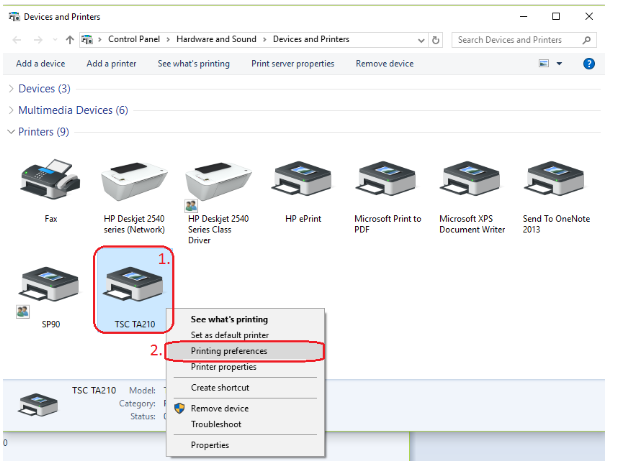
Click chọn Printing preferences
Xem thêm: Giấy in hóa đơn K57 bán chạy
Khi hộp thoại mở ra, trong mục Page Setup bạn chọn thêm một trường nhãn mới.
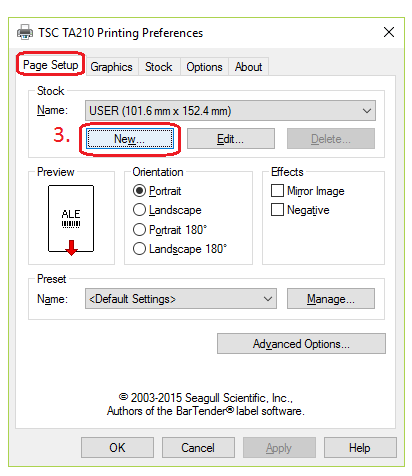
Tạo thêm trường nhãn mới
Tùy thuộc vào kích thước của cuộn giấy in tem nhãn của bạn mà chọn các thông số phù hợp. Sau đó bạn nhấn chọn lưu trường vừa tạo. Lưu ý, bạn phải đo thật chính xác các thông số độ rộng và chiều cao để căn chỉnh cân đều giấy in.
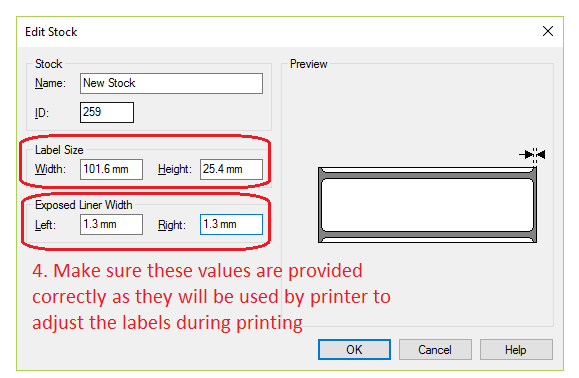
Chọn kích thước theo kích thước của giấy in
Bước tiếp theo bạn đặt mẫu nhãn in phù hợp với kích thước của tem. Điền đầy đủ tên nhãn trong ô Label name. Label Dimension để điền các thông số nhãn in. Chọn kiểu code mã vạch ở ô Select Bacoder Type.
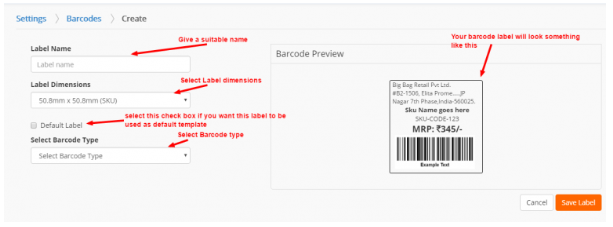
Kích chọn biểu tượng mã vạch bên cạnh sản phẩm cần in mã vạch. Sau đó chọn mẫu khổ giấy và kiểu cuộn giấy. Các bước thực hiện đã xong thì bạn nhấn thiết lập. Vậy là bạn đã cài đặt khổ giấy thành công.
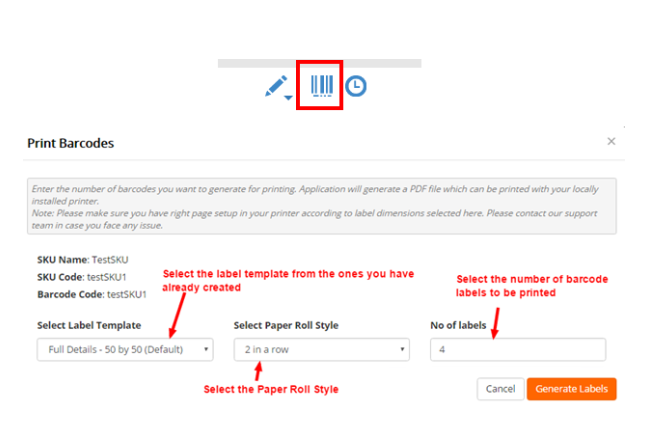
Cài đặt khổ giấy
Cách cài đặt khổ giấy trực tiếp từ máy in mã vạch
Ngoài cách set khổ giấy máy in mã vạch thông qua driver của máy in, bạn có thể cài đặt trực tiếp từ máy in. Đối với mỗi dòng máy in của mỗi thương hiệu tuy có cấu tạo riêng nhưng về cơ bản nguyên lý hoạt động giống nhau. Chính vì vậy, cách cài đặt khổ giấy cũng gần như tương đồng, chỉ một vài máy in đặc biệt có một vài khác nhau.
Trường hợp khi đang sử dụng máy in mã vạch, bạn muốn thay đổi kích thước khổ giấy in cho máy chỉ cần bạn nhấn và giữ nút Feed một lúc. Sau đó bạn khởi động nguồn máy in lên. Khi nào máy in bắt đầu chạy thì bạn bỏ tay ra khỏi nút Feed, máy in sẽ khởi động và tự nhận khổ giấy của tem nhãn.
Các dòng máy in mã vạch khác nhau, bạn đều có thể áp dụng chung cách cài đặt khổ giấy tương tự như trên. Còn các dòng máy in cao cấp thường sẽ có cơ chế tự nhận diện khổ giấy. Với cách set khổ giấy máy in mã vạch được giới thiệu bên trên sẽ giúp bạn hoàn toàn có thể tự cài đặt khổ giấy cho máy in của mình.